TẢI VỀ PHẦN MỀM LỊCH CALENDARDC 2.3.1
1. Chức năng của phần mềm lịch CalendarDC

- Hiển thị lịch âm dương đa ngôn ngữ (Tiếng Việt, Tiếng Anh, Tiếng Nhật, Tiếng Trung) theo ngày, tháng; thông tin về thời tiết các ngày trong tuần trên nền màn hình desktop máy tính.
- Đặt lịch nhắc công việc, sự kiện, tạo ghi chú và hiển thị lên màn hình desktop.
- Tra cứu ngày dương sang âm lịch hoặc ngày âm sang ngày dương lịch.
- Xem thời tiết các tỉnh thành Việt Nam và các nước trên thế giới.
- Một số chức năng hữu ích khác: Thay đổi ảnh nền desktop theo thời gian; Hiển thị, thêm, xóa danh ngôn, tục ngữ, các sự kiện lịch sử trên lịch; Thay đổi vị trí của lịch trên màn hình, tùy chỉnh màu sắc, font chữ, màu nền; Đồng bộ lịch từ Google Calendar, Apple Calendar; xem lịch popup khi di chuột vào phần hiển thị thời gian trên system tray của Windows...(phải nâng cấp lên bản Professional mới sử dụng được)
- Có ứng dụng (app) CalendarDC cho điện thoại iOS và Android.
2. Hướng dẫn cài đặt phần mềm CalendarDC
- Bấm chuột phải vào file CalendarDC2.3.1.exe, chọn Run as administrator để bắt bầu cài đặt chương trình.
- Chọn ngôn ngữ vietnam để cài đặt ngôn ngữ tiếng Việt.
- Trong quá trình cài đặt lần đầu, chương trình sẽ hiện menu chọn tỉnh, thành, loại nhiệt độ (độ F hay độ C) cần xem hiển thị trong lịch.
 - Sau khi cài đặt xong, lịch âm dương sẽ hiển thị ngay trên nền màn hình desktop và logo của chương trình (hình chữ D màu cam cách điệu) sẽ nằm trên thanh taskbar ở góc phải màn hình.
- Sau khi cài đặt xong, lịch âm dương sẽ hiển thị ngay trên nền màn hình desktop và logo của chương trình (hình chữ D màu cam cách điệu) sẽ nằm trên thanh taskbar ở góc phải màn hình.3. Hướng dẫn sử dụng các chức năng của phần mềm lịch CalendarDC
- Di chuyển các thành phần (lịch tháng, lịch năm, widget Thời tiết, Sự kiện, Ghi chú) đến một vị trí bất kỳ trên màn hình desktop: bấm chuột phải vào biểu tượng chương trình trên thanh taskbar, click chọn mục Di chuyển được (xem hình minh họa). Sau đó nhấn và giữ yên chuột vào thành phần muốn di chuyển rồi kéo thả đến vị trí cần đến.
- Đặt lịch nhắc công việc, sự kiện: trên màn hình desktop, bấm vào dấu cộng phía trên bên phải của Widget Sự kiện để hiển thị cửa sổ Cập nhật thông tin sự kiện.
Nhập các thông tin liên quan (nội dung sự kiện, kiểu nhắc, chủ đề, thời gian báo, nhắc qua email, nhắc mobile...) như hình bên dưới. Các sự kiện có thể được đồng bộ lên máy chủ (tính phí). Nhấp đúp chuột vào sự kiện trên desktop để xem các sự kiện đã lưu và chỉnh sửa lại sự kiện nếu muốn.
- Thêm ghi chú: Tương tự như hướng dẫn ở trên, bấm vào đấu cộng của Widget Ghi chú để thêm nội dung ghi chú và "ghim" ghi chú lên màn hình desktop.
- Thay đổi màu sắc các font chữ của giao điện chương trình: Click chuột phải vào biểu tượng chương trình trên taskbar, chọn mục Thuộc tính, sau đó Chọn dòng Tùy biến giao điện, rồi nhấp đúp chuột vào các thành phần tương ứng (Lịch ngày, lịch tháng, Thời tiết, Sự kiện, ghi chú) để thay đổi màu sắc. Nhấn Áp dụng để xem lại.
- Thay đổi màu nền, độ trong suốt, kiểu lịch: Click chuột phải vào biểu tượng chương trình trên taskbar, chọn mục Thuộc tính > Kiểu lịch, sau đó chọn các mục cần thay đổi (màu nền, độ trong suốt, kiểu lịch, ngày đầu tuần)
- Tự động thay đổi hình nền máy tính: Click chuột phải vào biểu tượng chương trình trên taskbar, chọn mục Thuộc tính > Thiết lập chung, click chọn vào ô Thay đổi hình nền desktop, chọn đường dẫn tới nơi lưu trữ các ảnh muốn đặt làm ảnh nền và chọn thời gian muốn thay đổi mỗi ảnh. Sau đó nhấn nút Áp dụng.
- Xem nhanh lịch âm dương, thời tiết trong ngày mà không cần đóng các cửa sổ đang làm việc: Rê con chuột vào vị trí đồng hồ của máy tính ở góc dưới bên phải màn hình, chương trình sẽ xuất hiện 01 cửa sổ nhỏ hiển thị đầy đủ thông tin ngày âm dương, thời tiết trong ngày.
- Chuyển đổi từ ngày dương sang ngày âm hoặc ngược lại: Click chuột phải vào biểu tượng chương trình trên taskbar, chọn mục Tiện ích, chương trình sẽ hiện ra một bảng để chọn ngày cần tra cứu.
- Xem thông tin thời tiết: Click chuột phải vào biểu tượng chương trình trên taskbar, chọn mục Xem thời tiết, chương trình sẽ hiển thị màn hình xem thông tin dự báo thời tiết các ngày trong tuần. (nâng cấp lên bản Pro để xem thông tin thời tiết tất cả các tỉnh thành). Máy tính phải có kết nối internet để xem thông tin dự báo thời tiết.
Minh Hùng (Tổng hợp)






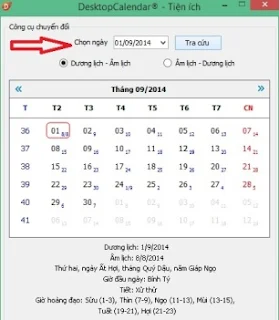



Phần mềm quá sức tuyệt vời! Xin cảm ơn người sáng lập !
Trả lờiXóaCảm ơn bạn, hiện phần mềm lịch Việt - Desktop Calendar đã cập nhật lên phiên bản mới nhất là 2.1.8
Xóakhông di chuyển đc
Trả lờiXóaPhần mềm sử dụng độ phân giải 2k chứ chưa thấy hướng dẫn 4k, vì vậy tôi đang dùng màn hình 4k thì lịch bị thu nhỏ (còn 1/4) nên hơi khó xem. Rất mong tác giả quan tâm hoặc nếu có trong phần mềm rồi thì hướng dẫn cho người dùng. Xin cảm ơn!
Trả lờiXóaCám ơn tác giả! Tôi không sửa được ghi chú hoặc xóa bỏ ghi chú bị sai tác giả ơi!
Trả lờiXóaMình nhỡ xoá 1 ghi chú quan trọng thì làm sao để lấy lại ạ
Trả lờiXóaNếu bạn cài bản miễn phí không có đồng bộ ghi chú lên đám mây nên lỡ xóa thì không phục hồi được.
XóaCảm ơn ạ
Xóaphần mềm hay đang trải nghiệm lên chưa có ý kiến gì nhiều. thank nhà sáng lập
Trả lờiXóaTài khoản pro dùng được bao nhiu máy tính hay đăng ký 1 cái dùng cho nhiều cái.
Trả lờiXóaMua phần mềm pro chỉ dùng cho 1 máy thôi bạn.
Xóa